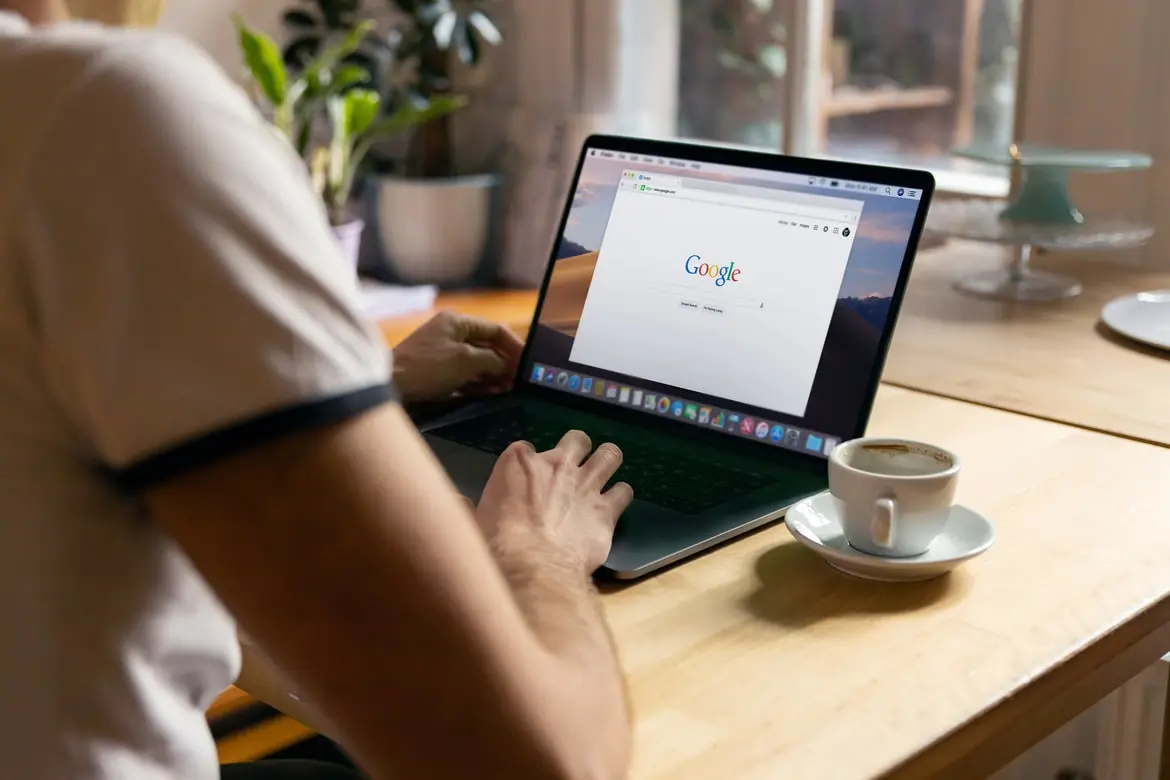Много потребители често се притесняват за поверителността и сигурността си. Особено когато става въпрос за онлайн дейност. Ако искате никой да не знае какво правите в браузъра си Google Chrome, тогава режимът „инкогнито“ е идеален за вас. Той присъства в Google Chrome на всяко устройство и е много лесно да го включите.
Какво трябва да направите, за да активирате режима Инкогнито на различни устройства.
Въпросът за сигурността за много хора е доста актуален в днешния свят. С усъвършенстването на интернет технологиите станаха по-достъпни и за различни начини за хакване на потребителите. Съвременните интернет измамници могат да хакнат профила ви и да получат достъп до личната ви информация. Това може да включва пароли, информация за кредитни карти, сканиране на ваши документи и др.
Освен това често има случаи, в които хората са по-загрижени за неприкосновеността на личния живот. Много потребители смятат, че е важно да запазят онлайн дейностите си в тайна от другите. Например, ако посещавате различни тематични сайтове или избирате подарък за някого. Не искате никой да знае от какво се интересувате в свободното си време.
Освен това въпросите, свързани с неприкосновеността на личния живот, са много важни за хората, които могат да използват служебните си устройства за лични цели. Съгласете се, че понякога имате ситуация, в която по време на работа трябва да поръчате билети за кино за вечерта. Или да напишете някакво лично съобщение и не бихте искали тази информация за дейността ви да остане на служебния ви компютър.
В такава ситуация режимът „Инкогнито“, който е наличен във всеки от съвременните браузъри, би трябвало да ви е от полза. Този режим е наличен и в Google Chrome. Един от най-популярните браузъри в света.
Какво прави режимът Инкогнито
Режимът „Инкогнито“ в браузъра ви е необходим, за да ви направи инкогнито, както гласи името му. Това означава, че браузърът няма да записва временни данни, като например кеш или бисквитки, и няма да записва информация за дейността ви при сърфиране.
Също така в режим инкогнито ще бъдете автоматично изписани от всички услуги. Например, ако в нормален режим имате активен акаунт в Gmail, в режим инкогнито ще трябва да влезете отново в него.
Струва си да запомните, че този режим също така няма да запомни историята на вашите посещения или заявки в търсачките. Освен това, ако влезете в някой акаунт в режим инкогнито, ще бъдете автоматично изписани от него, когато затворите раздела.
Това е доста удобно, ако искате активността ви онлайн да остане в тайна. Възможно е обаче потребителите да се нуждаят от допълнително време, за да влязат отново в профилите си.
Как да активирате режима инкогнито на различни устройства в браузъра Chrome
Когато става въпрос за популярни браузъри, Google Chrome е най-удобният и познат за много потребители. Той наистина работи бързо и има сравнително прост интерфейс, който е максимално отворен към потребителя и няма във функционалността си нищо излишно.
Ако използвате Google Chrome, можете да активирате режима „Инкогнито“ на всяко устройство. От смартфони с Android до компютри на Apple с macOS.
За да отворите режим Инкогнито на различни устройства, трябва:
За компютри с Windows
За да направите това, трябва просто да натиснете клавишната комбинация Ctrl + Shift + N. След това автоматично ще се отвори нов режим инкогнито. Ще го познаете по големия надпис „Преминахте в режим Инкогнито“ и иконата на непознат, който носи очила и шапка.
За да отворите ръчно режима инкогнито, трябва:
- Отворете приложението Chrome в компютъра си.
- След това щракнете върху трите точки в горния десен ъгъл на екрана.
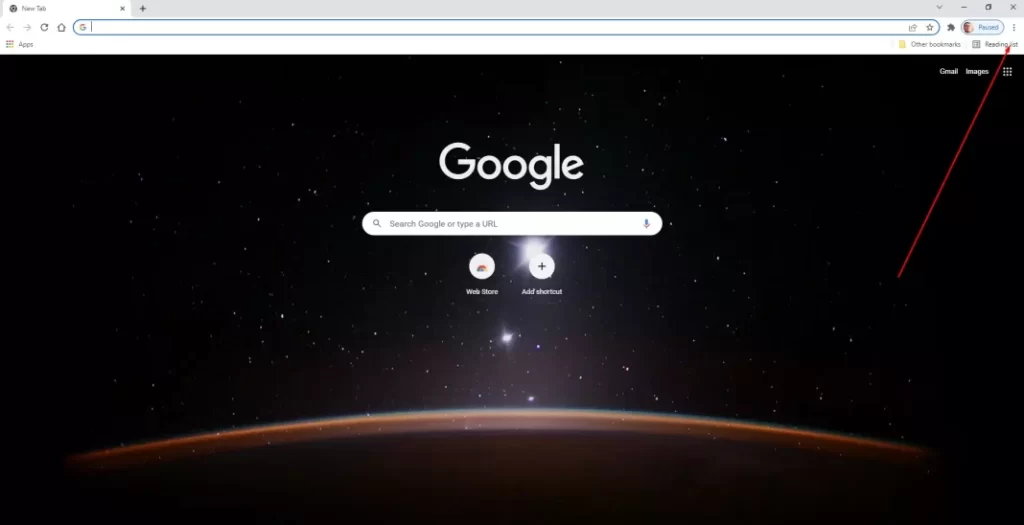
- В падащото меню ще видите опцията Нов инкогнито прозорец.
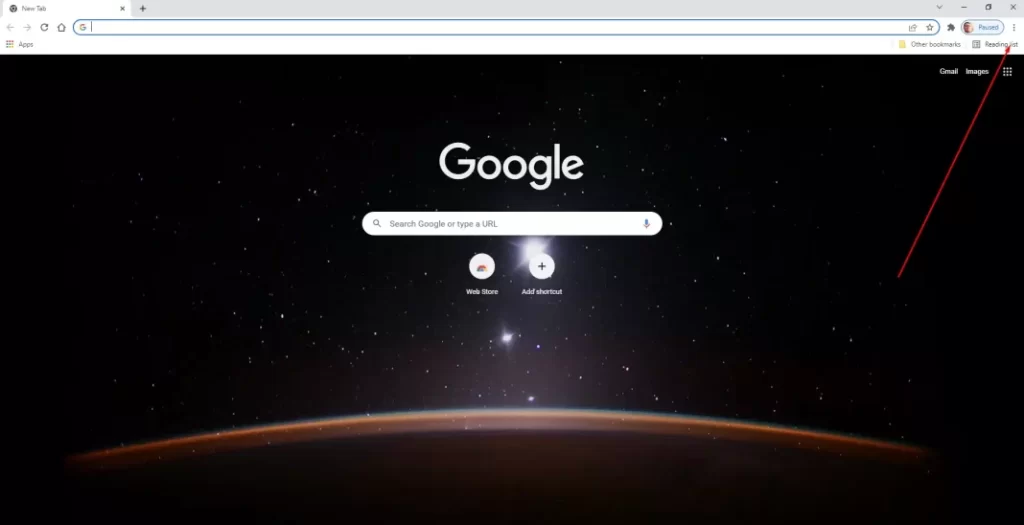
След като приключите с използването на прозореца „Инкогнито“, можете просто да го затворите, както бихте затворили обикновена страница, или да използвате клавишната комбинация Ctrl + W.
За компютри Mac
Ако използвате Mac на Apple, вероятно използвате Safari, но много потребители съобщават за различни проблеми с показването на сайтове в Safari и всички предпочитат да използват браузъра Chrome на компютрите Mac.
Ако решите да използвате режима инкогнито в Mac за защита на личните данни, можете да го включите с Command (⌘) + ⇧Shift + N. Ако искате да използвате ръчния начин за отваряне на раздела инкогнито, трябва да следвате тези инструкции:
- Отворете приложението Chrome на вашия Mac или MacBook.
- След това щракнете върху трите вертикални точки в горния десен ъгъл.

- Пред вас ще се отвори падащо меню. Тук трябва да щракнете върху Нов инкогнито прозорец.
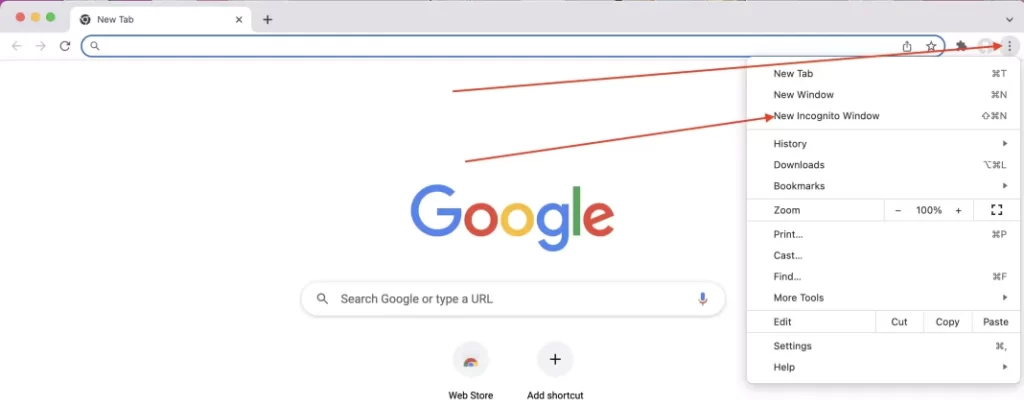
- След това ще се отвори прозорец инкогнито.
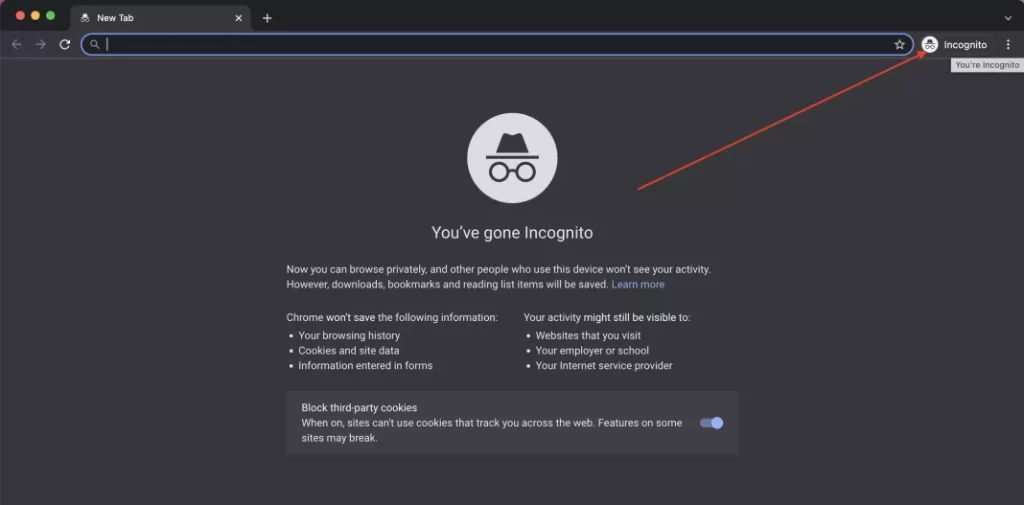
Както и в предишния случай, можете да го затворите, като щракнете върху кръстчето в горната част на екрана, до името на раздела.
За устройства с Android
За устройствата с Android Chrome е един от най-удобните и бързи браузъри. Много компании го инсталират като браузър по подразбиране на своите устройства.
За да отворите режим „Инкогнито“ на своя смартфон или таблет с Android, трябва да:
- Отворете приложението Chrome на устройството си.
- След това докоснете трите точки в горния десен ъгъл на екрана.
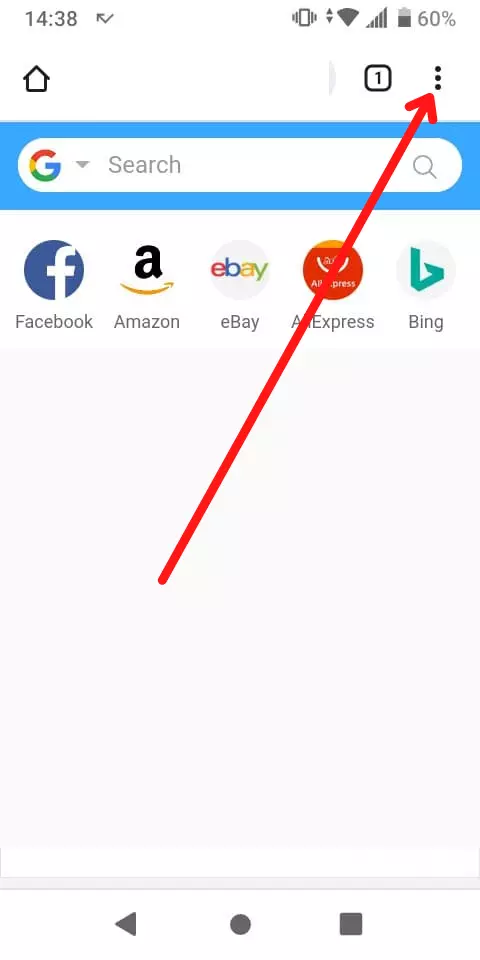
- След това изберете Нов раздел Инкогнито от падащия списък.
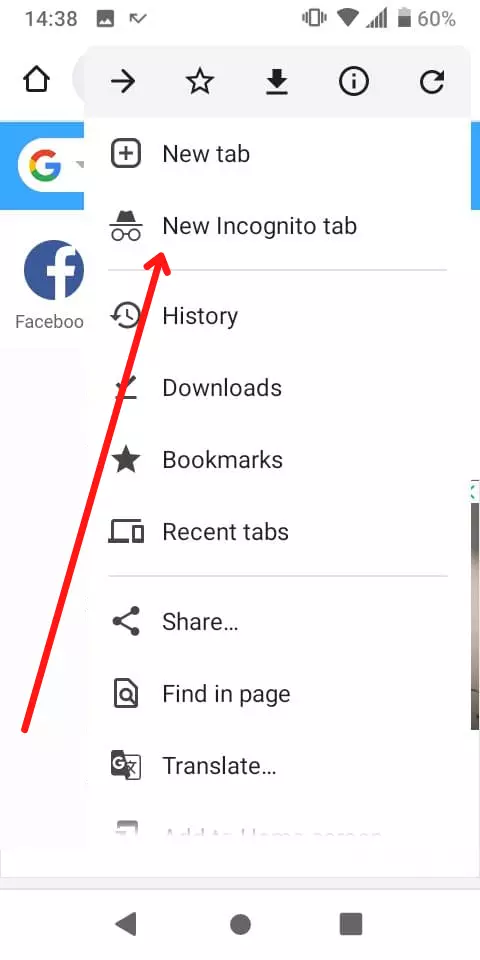
След това ще се появи прозорецът „Инкогнито“. За да го затворите, трябва да щракнете върху квадратчето до трите точки и да затворите раздела с кръстчето, което ще се появи до него.
За iPhone или iPad
Ако говорим за продуктите на компанията Apple, стандартният браузър там все още е мобилна версия на Safari, но ако сте инсталирали браузър Google Chrome на мобилното си устройство, може би се чудите как да отворите нов раздел в режим инкогнито. Това е съвсем просто:
- Първо отворете приложението Chrome на устройството си.
- След това трябва да кликнете върху трите хоризонтални точки в долния десен ъгъл на екрана.
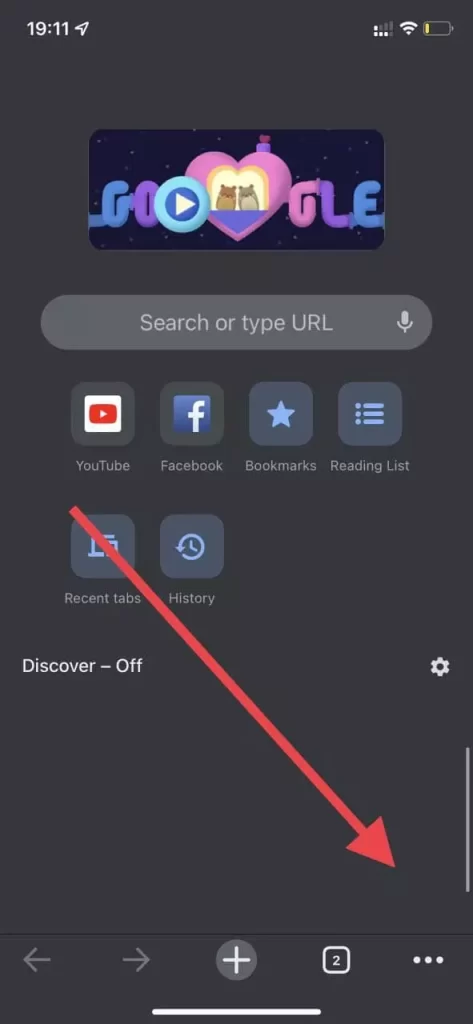
- В падащото меню изберете елемента Нов таб Инкогнито.
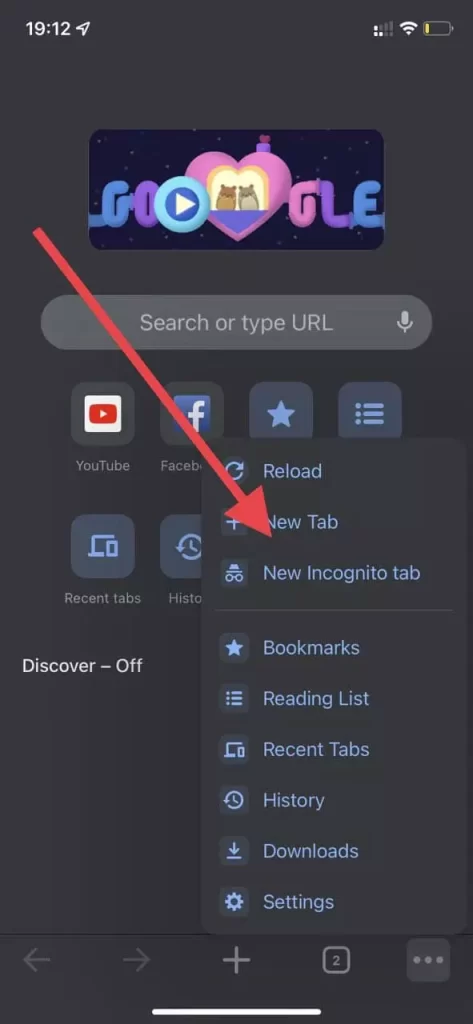
- След това ще се отвори прозорец в режим инкогнито.
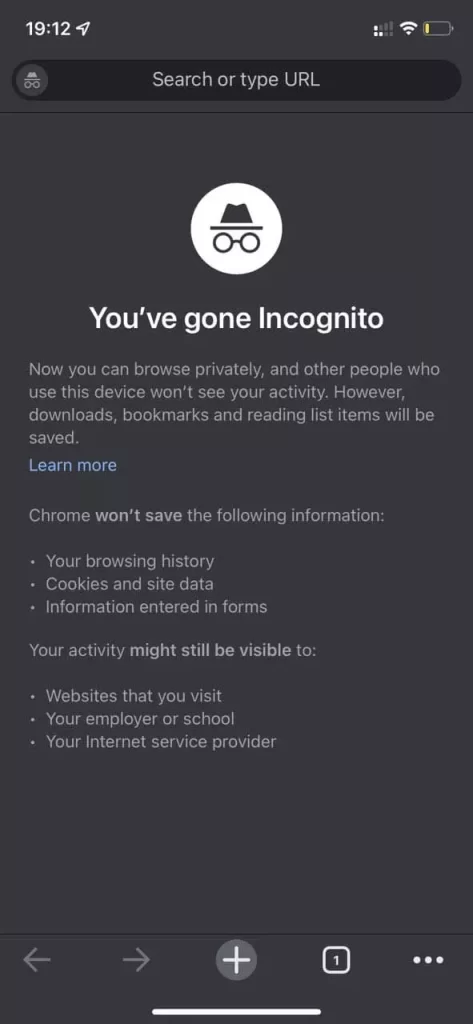
Можете да затворите прозореца по същия начин, както в предишния параграф за смартфоните с Android.
Както виждате, използването на режима инкогнито на всяко устройство е много лесно и може да ви бъде много полезно в определени ситуации.